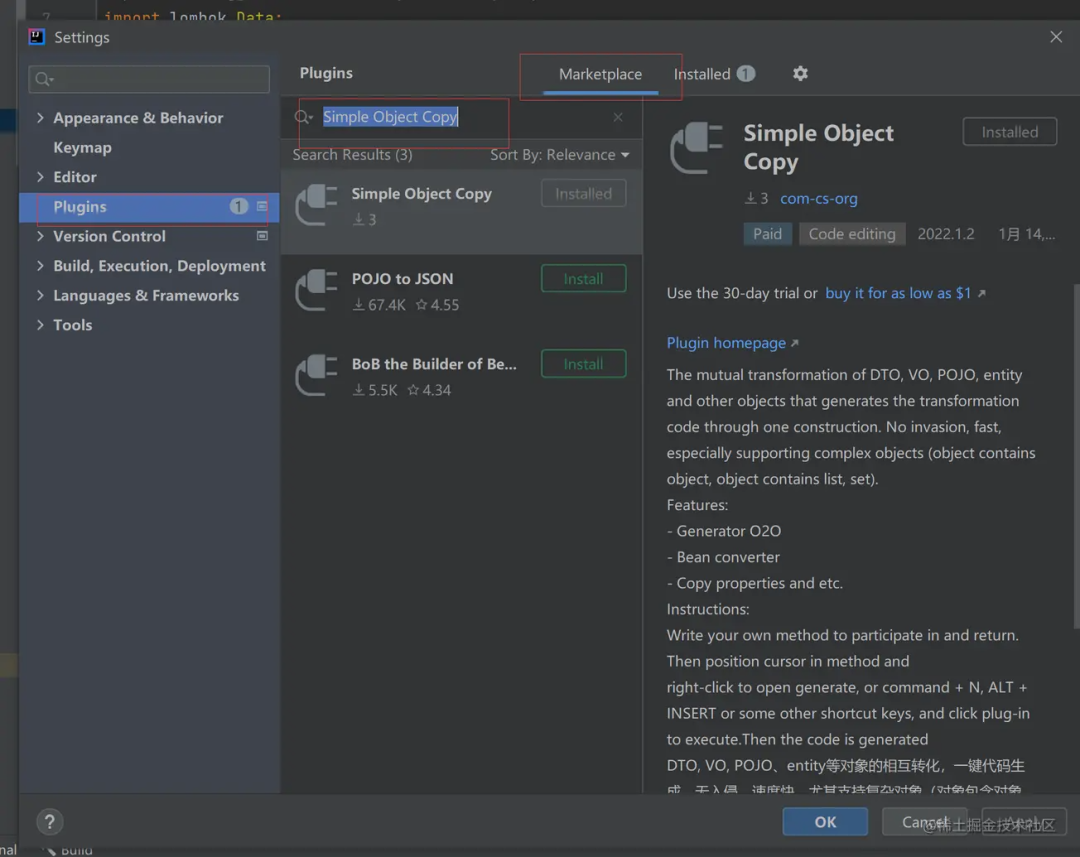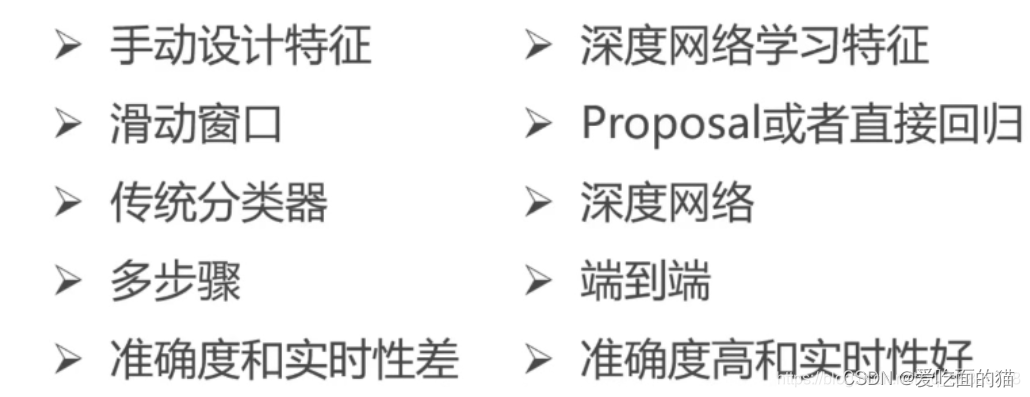LVM动态扩展方案
信息确认:
磁盘空间确认
挂载磁盘的文件系统确认

lv卷组信息确认
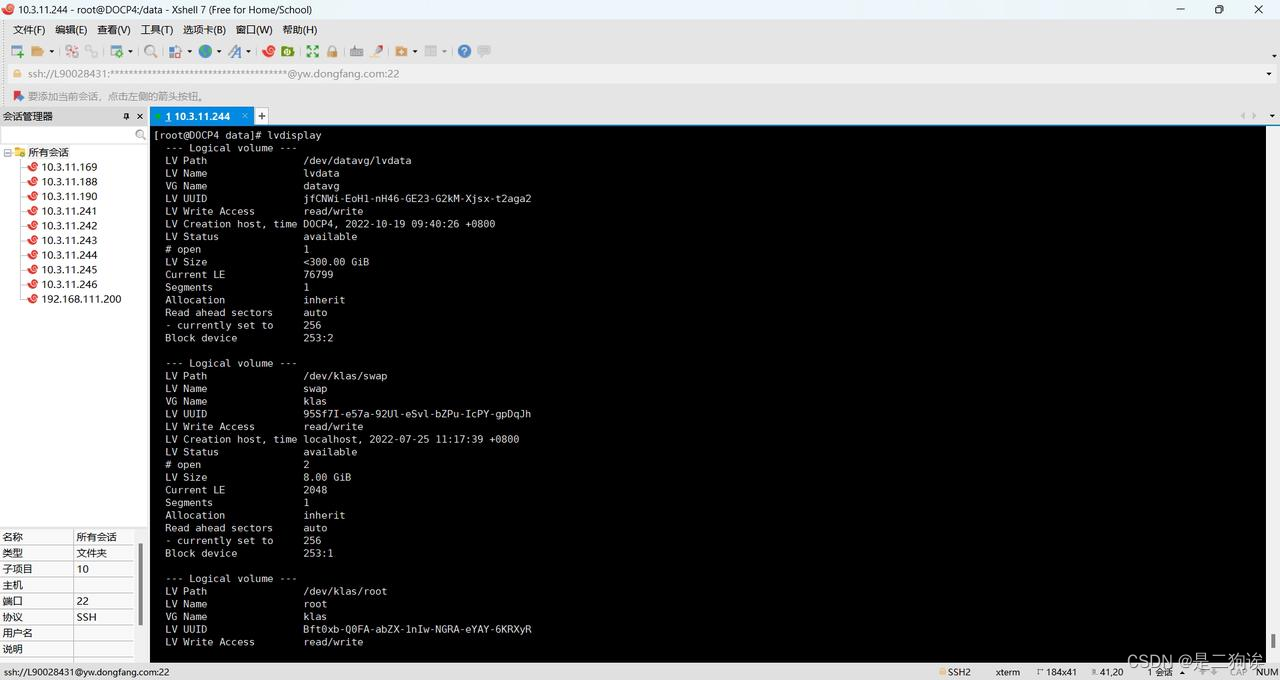
1、确认磁盘已扩容:首先确认物理磁盘(vdb)已成功扩容至500G。
fdisk -l
2、重新分区:将物理磁盘上多出的200G空间格式化为新的分区(例如,vdb2)
fdisk /dev/vdb
在 fdisk 界面,输入 p 然后按回车。
这将列出 /dev/vdb 上的所有分区。注意现有的 vdb1 分区,以及其结束扇区。
创建新分区
- 输入 n 创建一个新的分区。
- 选择分区类型(通常选择 p,即主分区)。
- 选择分区号(如果 vdb1 已存在,下一个分区可能是 2,即 vdb2)。
- 为分区指定开始扇区(通常是现有分区结束扇区+1)。
- 为分区指定结束扇区(通常可以按回车键接受默认值以使用所有可用空间)。
- 输入 w 保存更改并退出
请注意,在这一过程中,不要删除现有的 vdb1 分区,以免丢失数据。
3、格式化新分区为XFS文件系统
mkfs.xfs /dev/vdb2
或者使用命令创建物理分区
一旦你使用fdisk创建了LVM分区,你还需要初始化它为LVM物理卷:
pvcreate /dev/vdb2
4、扩展卷组:将新的物理卷添加到现有的卷组(datavg)。
vgextend datavg /dev/vdb2
5、扩展逻辑卷:使用lvextend命令扩展逻辑卷。
lvextend -l +100%FREE /dev/datavg/lvdata
这将使用卷组中所有可用的空闲空间扩展逻辑卷。
6、调整文件系统:整文件系统以使用新的空间。
xfs_growfs /dev/datavg/lvdata
7、验证:确保文件系统现在使用了所有的空间。
df -h
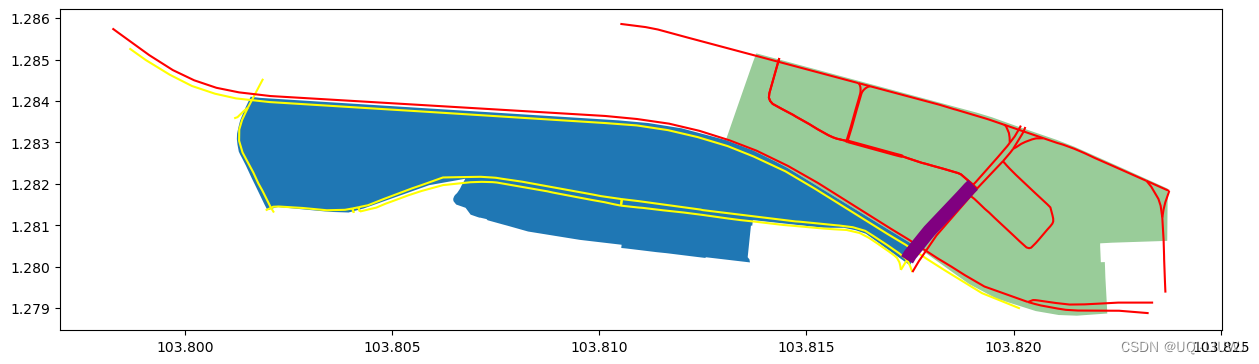
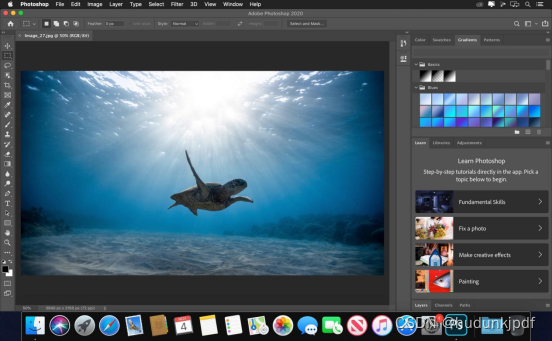
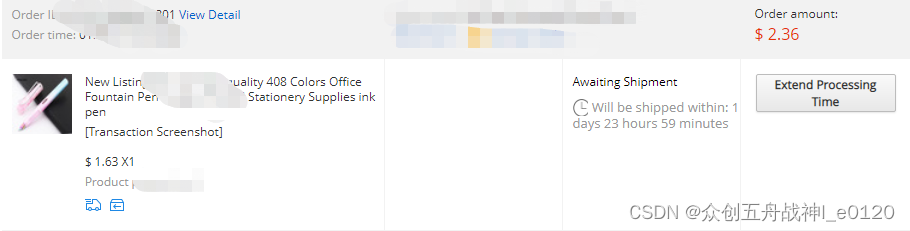
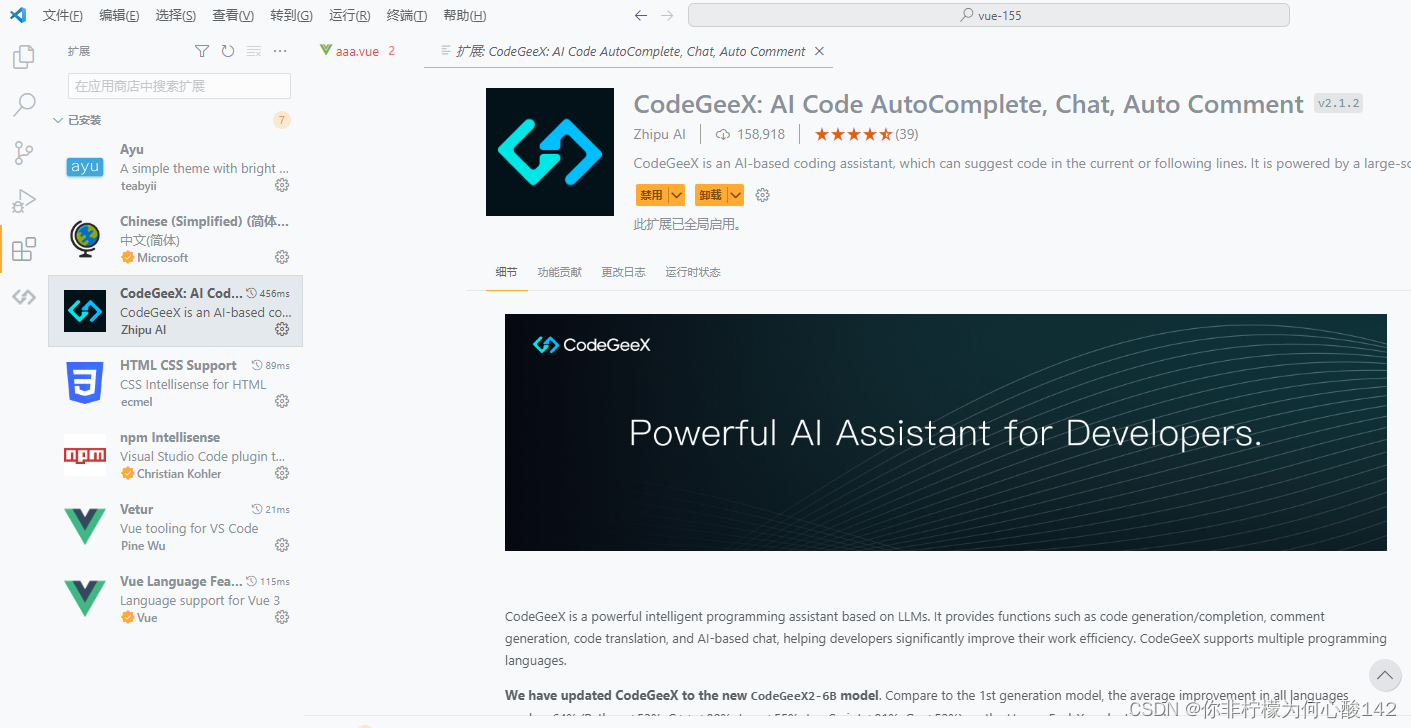

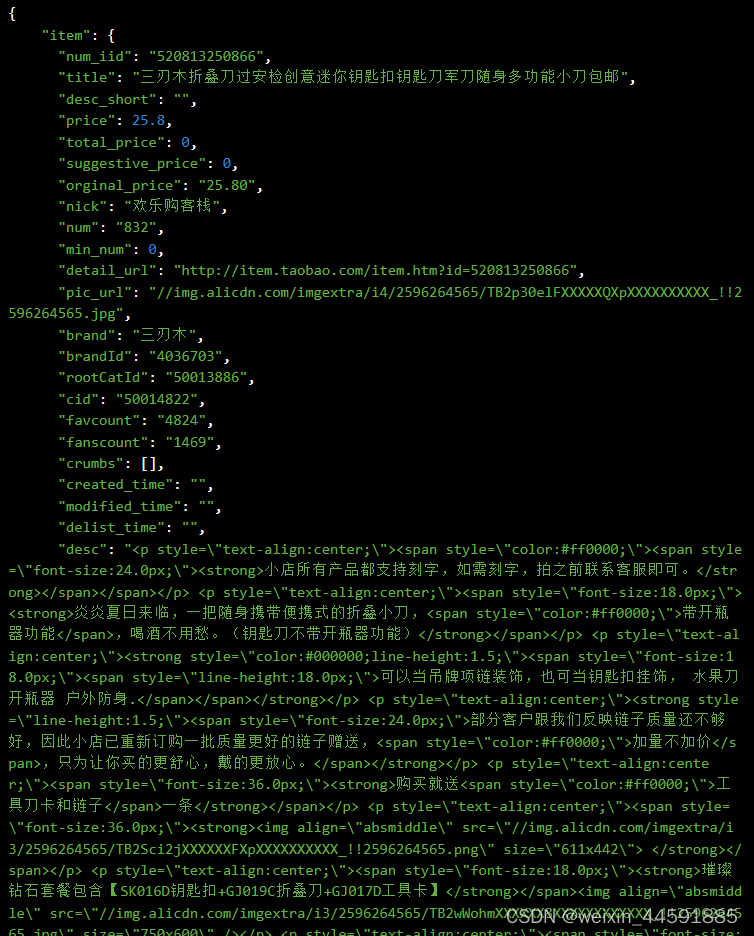
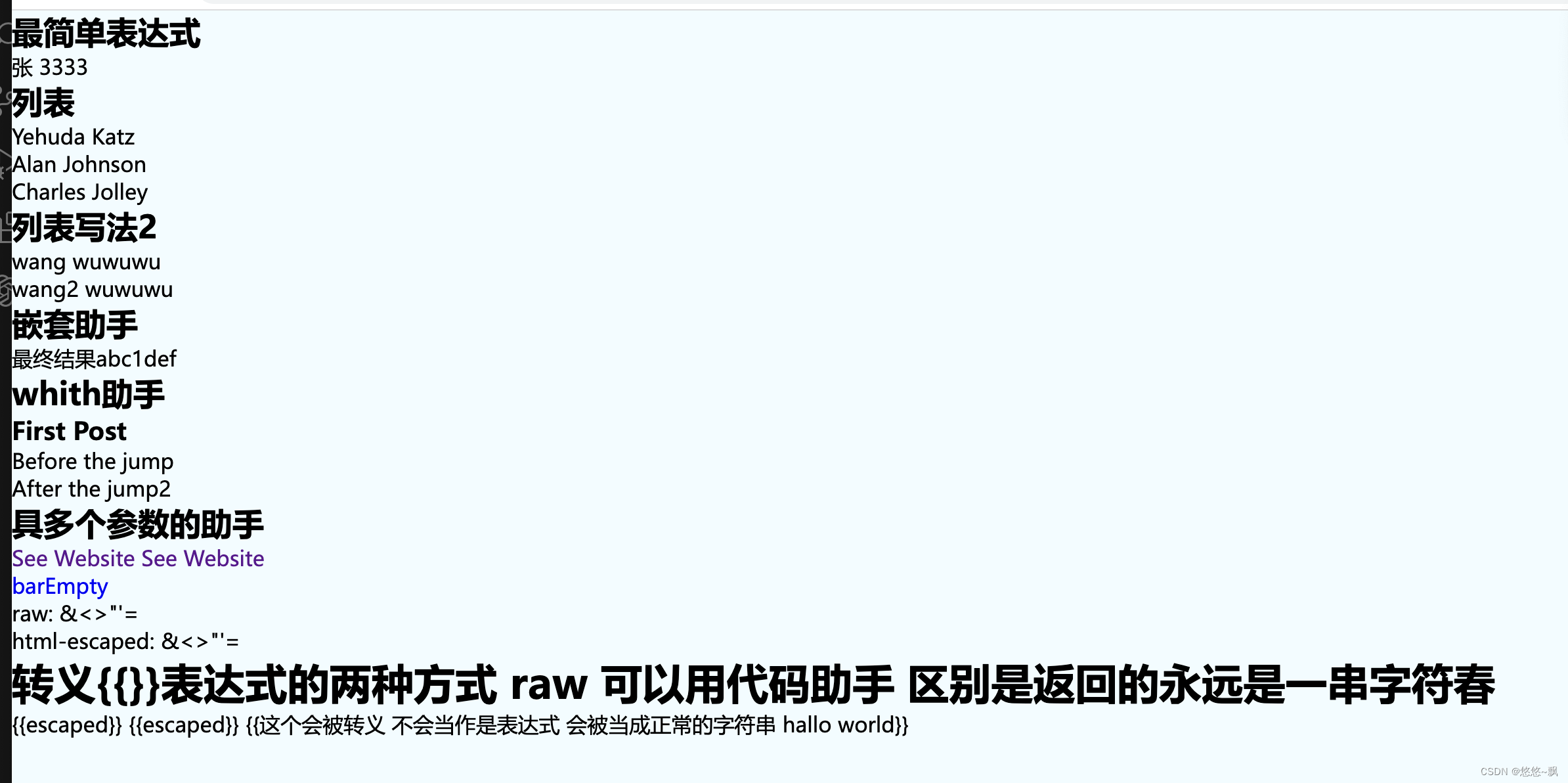
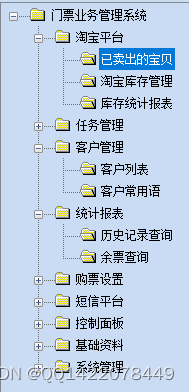
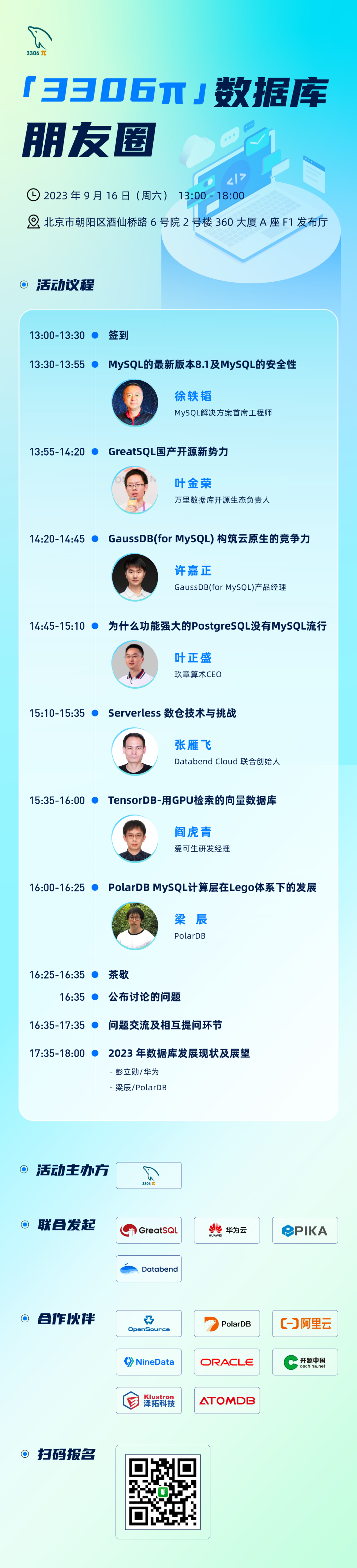

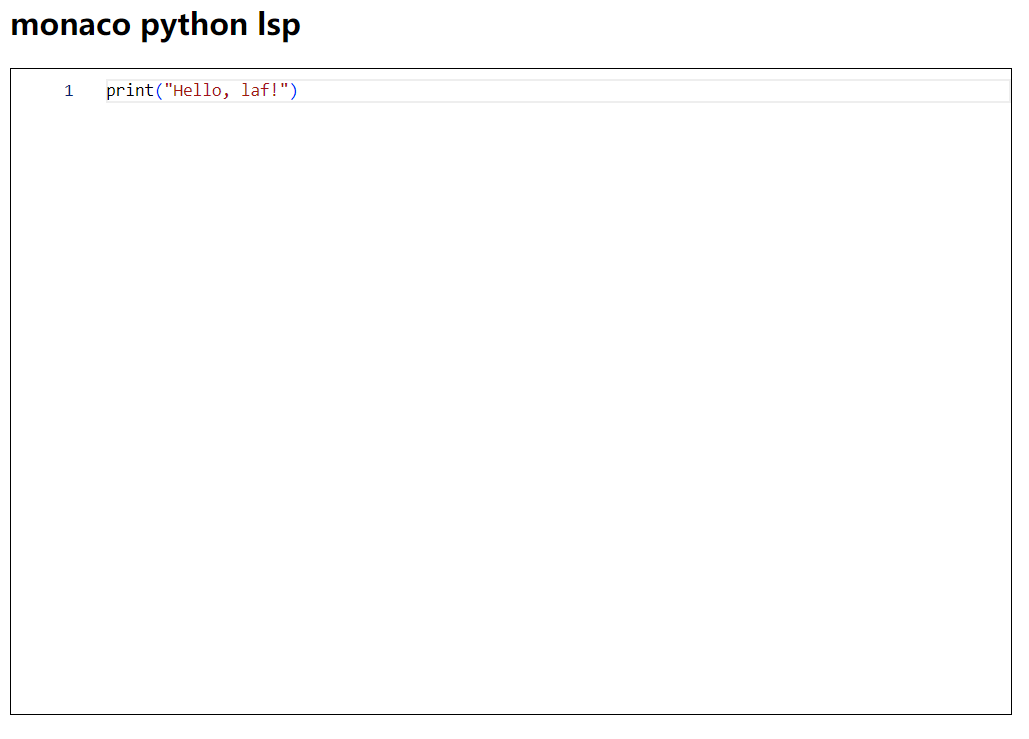
![[ 云计算 华为云 ] 解决办法:如何更换华为云云耀云服务器L实例的镜像 | 文末送书](https://img-blog.csdnimg.cn/8e69ffe6d0474df5a098dc39026b01fa.png)